
Sisällysluettelo:
- Kirjoittaja John Day [email protected].
- Public 2024-01-30 09:04.
- Viimeksi muokattu 2025-01-23 14:44.

Luo 3D -käyttöliittymä käyttämällä kuutta vastusta, alumiinifoliota ja Arduinoa. Ota se, Wii. Heidän ohjeidensa noudattaminen voi olla helpompaa, ja mielestäni heidän koodinsa on ajan tasalla. Perustavoitteena oli tehdä 3D-käsiasentoanturijärjestelmä, jonka useimmat ihmiset voivat rakentaa säilyttäen kuitenkin jonkin verran toimivuutta. Esittelyvideosta saat käsityksen mahdollisista sovelluksista. Jos luulet voivasi rakentaa yksinkertaisemman ja yhtä tarkan tai hieman monimutkaisemman ja tarkemman, jaa kommentit! DIY 3D -käyttöliittymä: Tic Tac Toe Kyle McDonaldilta Vimeossa.
Vaihe 1: Materiaalit


Työkalut
- Arduino
- Käsittely
- Lankaleikkurit
- Juotin
- Laatikon leikkuri
Materiaalit
- (3) 270k vastukset
- (3) 10k vastukset
- Juottaa
- Johto
- Alumiinifolio
- Pahvi
Valinnainen:
- Nauha (esim.: skotlantilainen)
- Suojattu johto (esim. Koaksiaalikaapeli, ~ 3 ')
- (3) alligaattorileikkeet
- 3-nastainen otsikko
- Vetoketju
- Kutistekalvoputki tai kuuma liima
Vaihe 2: Tee levyt


Tämä anturi toimii yksinkertaisilla RC -piireillä, ja jokainen piiri tunnistaa etäisyyden yhdessä ulottuvuudessa. Huomasin, että helpoin tapa järjestää kolme kapasitiivista levyä tähän tarkoitukseen on kuution kulmassa. Leikkasin pahvilaatikon kulman 8,5 tuuman kuutioksi ja leikkasin sitten jonkin verran alumiinifoliota sopimaan hieman pienemmiksi neliöiksi. Kulmien teippi pitää ne paikoillaan. Älä teippaa koko kehää, tarvitsemme sitä myöhemmin alligaattoripidikkeiden kiinnittämistä varten.
Vaihe 3: Tee liittimet



Arduinon liittämiseksi levyihin tarvitsemme suojattua johtoa. Jos johtoa ei ole suojattu, johdot itse toimivat ilmeisemmin osana kondensaattoria. Olen myös huomannut, että alligaattoripidikkeiden avulla on todella helppo liittää asioita alumiiniin - mutta luultavasti on myös paljon muita tapoja.
- Leikkaa kolme yhtä pitkää suojattua kaapelia. Valitsin noin 12 ". Mitä lyhyempi, sitä parempi. Koaksiaalikaapeli toimii, mutta mitä kevyempi/joustavampi, sitä parempi.
- Kuori viimeinen puoli tuumaa paljastaaksesi suojauksen ja viimeinen neljännes tuuma paljastaaksesi langan.
- Kierrä alligaattoripidikkeet johtoihin johtimien päälle ja juota ne yhteen.
- Lisää lämpökutisteputkia tai kuumaa liimaa pitääksesi asiat yhdessä.
Vaihe 4: Tee piiri
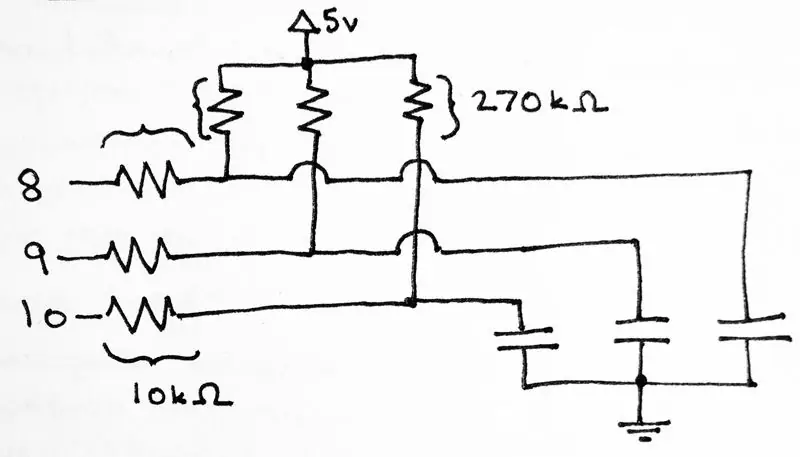



"Piiri" on vain kaksi vastusta alumiinia kohti. Ymmärtääksemme, miksi he ovat siellä, on hyödyllistä tietää, mitä teemme Arduinolla. Mitä teemme kullakin tapilla peräkkäin, on:
- Aseta nasta lähtötilaan.
- Kirjoita nastaan digitaalinen "matala". Tämä tarkoittaa, että kondensaattorin molemmat puolet ovat maadoitettuja ja se purkautuu.
- Aseta nasta syöttötilaan.
- Laske kuinka kauan kondensaattorin latautuminen kestää odottamalla nastan "korkealle". Tämä riippuu kondensaattorin ja kahden vastuksen arvoista. Koska vastukset ovat kiinteitä, kapasitanssin muutos on mitattavissa. Etäisyys maasta (kätesi) on ensisijainen kapasitanssiin vaikuttava muuttuja.
270k vastukset tarjoavat jännitteen kondensaattoreiden lataamiseen. Mitä pienempi arvo, sitä nopeammin ne latautuvat. 10k vastukset vaikuttavat myös ajoitukseen, mutta en ymmärrä täysin niiden roolia.
- Juotos 10k: n vastus aligatoripidikettä vastapäätä olevan johtimen päähän
- Juotos 270k: n vastus kilven ja langan (levyn) väliin. Suojaamme johdon samalla 5 V: lla, jota käytämme kondensaattoreiden lataamiseen
Vaihe 5: Viimeistele ja kiinnitä liitin



Kun 3 liitintä on valmis, voit halutessasi lisätä kutisteputken tai kuumaa liimaa eristääksesi ne toisistaan, koska juotat suojaus-/5 V -pistettä yhteen.
Minulle oli helpointa juottaa kaksi ulointa liitintä yhteen ja lisätä sitten kolmas. Kun olet juottanut kolme liitintä, lisää neljäs johdin suojan syöttämiseksi/5 V.
Vaihe 6: Yhdistä ja lähetä koodi


- Liitä liitin Arduinoon (nastat 8, 9 ja 10)
- Napsauta alligaattoripidikkeet levyille (8: x: vasen, 9: y: pohja, 10: z: oikea)
- Syötä virta kytkemällä neljäs johto (punainen johto) Arduinon 5 V: n jännitteeseen
- Kytke Arduino, käynnistä Arduino -ympäristö
- Lataa koodi taululle (Huomaa: jos olet Pohjois -Amerikan ulkopuolella, sinun on todennäköisesti vaihdettava #define -verkkovirta 50: een 60: n sijasta).
Arduino -koodi on liitetty nimellä Interface3D.ino ja käsittelykoodi on liitetty nimellä TicTacToe3D.zip
Vaihe 7: Tee jotain hienoa
Jos katsot sarjaikkunaa Arduino -ympäristössä, huomaat, että se sylkee raakoja 3D -koordinaatteja 115200 baudilla, noin 10 Hz = 60 Hz / (2 täyttä sykliä * 3 anturia). Koodi mittaa mahdollisimman monta kertaa kustakin anturista kahden verkkovirtataajuuden jakson aikana (mikä on yllättävän vakaa), jotta kaikki kytkennät voidaan peruuttaa. Tac Toe -liitäntä. Jos haluat aloittaa toimivalla demolla, koodi on saatavana täältä, pudota kansio "TicTacToe3D" Processing sketches -kansioon. Kolme hyödyllistä asiaa, jotka Tic Tac Toe -koodi osoittaa:
- Linearisoi raakatiedot. Latausaika noudattaa itse asiassa etäisyyssuhteessa olevaa lakilakia, joten sinun on otettava yhden neliöjuuri ajan mittaan (eli etäisyys ~ = sqrt (1/aika))
- Normalisoi tiedot. Kun aloitat luonnoksen, pidä hiiren vasenta painiketta painettuna liikuttaessasi kättäsi määrittääksesi sen tilan rajat, jonka kanssa haluat työskennellä.
- Lisäämällä "vauhtia" tietoihin tasaamaan mahdolliset tärinät.
Käytännössä käyttämällä tätä asetusta alumiinifolion kanssa, voin saada valikoiman suurimman kalvon mitan (suurin testattu pala on 1,5 neliöjalkaa).
Vaihe 8: Muunnelmia ja huomautuksia
Muunnelmat
- Rakenna massiivisia antureita
- Optimoi vastukset ja koodaa nopeasti väriseviä asioita ja käytä sitä nouto-/mikrofonina
- On luultavasti muitakin temppuja järjestelmän irrottamiseksi AC -humista (valtava kondensaattori levyjen ja maan välillä?)
- Olen kokeillut levyjen suojaamista pohjassa, mutta se näyttää aiheuttavan vain ongelmia
- Tee RGB- tai HSB -värinvalitsin
- Ohjaa video- tai musiikkiparametreja; järjestää biitti tai melodia
- Suuri, hieman taivutettu pinta, jossa on useita levyjä + projektori = "Vähemmistöraportti" -liitäntä
Huomautuksia
Arduinon leikkikentällä on kaksi kapasitiivista kosketustunnistusta käsittelevää artikkelia (CapSense ja CapacitiveSensor). Lopulta käänsin mallin, jonka törmäsin ystäväni kappaleeseen "Physical Computing" (Sullivan/Igoe), jossa kuvataan RCtime: n käyttöä (piirissä oli kondensaattori ja yksi vastus kiinteä, ja mittasin Mikrosekunnin ajoitus suoritettiin käyttämällä hieman optimoitua koodia Arduino -foorumeilta. Jälleen: vain alusta tonniin siellä olevista kaavioista, joita en täysin ymmärrä, tiedän hyvin, että on olemassa parempia tapoja tehdä kapasitiivinen etäisyysanturi, mutta halusin tehdä jotain mahdollisimman yksinkertaista, joka on edelleen toimiva. Jos sinulla on yhtä yksinkertainen ja toimiva muotoilu, lähetä se kommentteihin! Kiitos Dane Kouttronille, joka sietää kaikki elektroniikan peruskysymykseni ja auttoi minua ymmärtämään, miten yksinkertainen heterodyne theremin -piiri toimii (alun perin käytin näitä - ja, jos se on viritetty oikein, se olisi todennäköisesti tarkempi).
Ensimmäinen palkinto Instructables -kirjakilpailussa
Suositeltava:
DIY 37 Leds Arduino -rulettipeli: 3 vaihetta (kuvilla)

DIY 37 Leds Arduino Roulette Peli: Ruletti on kasinopeli, joka on nimetty ranskalaisen sanan mukaan, joka tarkoittaa pientä pyörää
Ammattimainen sääasema käyttäen ESP8266- ja ESP32 -DIY: 9 vaihetta (kuvilla)

Ammattimainen sääasema käyttämällä ESP8266- ja ESP32 -DIY: LineaMeteoStazione on täydellinen sääasema, joka voidaan liittää Sensirionin ammattitunnistimiin sekä joihinkin Davis -instrumenttikomponentteihin (sademittari, tuulimittari)
Kannettava Bluetooth -kaiutin - MKBoom DIY Kit: 5 vaihetta (kuvilla)

Kannettava Bluetooth -kaiutin | MKBoom DIY Kit: Hei kaikille! Niin hyvä palata jälleen yhteen kaiutinprojektin kanssa pitkän tauon jälkeen. Minä ajattelin sitä
Diy -makrolinssi, jossa on automaattitarkennus (erilainen kuin kaikki muut DIY -makro -objektiivit): 4 vaihetta (kuvilla)

Diy-makrolinssi, jossa on automaattitarkennus (erilainen kuin kaikki muut DIY-makro-objektiivit): Olen nähnyt paljon ihmisiä tekemässä makro-objektiiveja tavallisella objektiivilla (yleensä 18-55 mm). Useimmat niistä ovat objektiivi, joka on vain kiinni kamerassa taaksepäin tai etuosa on poistettu. Molemmilla vaihtoehdoilla on huonot puolensa. Linssin asentamiseen
Pultti - DIY -langaton latauskello (6 vaihetta): 6 vaihetta (kuvilla)

Pultti - DIY -langaton latausyökello (6 vaihetta): Induktiiviset lataukset (tunnetaan myös nimellä langaton lataus tai langaton lataus) on langattoman voimansiirron tyyppi. Se käyttää sähkömagneettista induktiota sähkön tuottamiseen kannettaville laitteille. Yleisin sovellus on langaton Qi -latauslaite
